主页 > 设备设置 > 使用操作面板更改设备设置 > 设置和功能表 > 功能表 (2.7 英寸 (67.5 毫米) 触摸屏型号)
功能表 (2.7 英寸 (67.5 毫米) 触摸屏型号)
这些列表将帮助您了解设备的功能选择和临时选项。
 [传真]
[传真]
([传真预览]为[关]时)
级别 1 | 级别 2 | 级别 3 | 说明 |
|---|---|---|---|
[重拨(暂停)] | - | - | 用于重拨最新一个拨打的号码。使用触摸屏输入传真或电话号码时,液晶显示屏上的重拨切换为暂停。拨打访问代码和信用卡号码等号码时如需延迟,请按暂停。也可以在设置地址时存储暂停。 |
[地址簿] |
([搜索:]) | - | 在地址簿中搜索。 |
[编辑] | - | 存储地址簿号码、设置多址发送的组拨号以及更改和删除地址簿号码。 | |
- | [应用] | 使用地址簿开始发送传真。 | |
[通话记录] | [重拨] | - | 重拨最新一个拨打的号码。 |
[拨出记录] | [应用] | 从拨出记录中选择一个号码进行发送传真、添加到地址簿或删除操作。 | |
[编辑] | |||
[来电显示记录] | [应用] | 从来电显示记录中选择一个号码进行发送传真、添加到地址簿或删除操作。 | |
[编辑] | |||
[选项] | [传真分辨率] | - | 设置发出传真的分辨率。 |
[对比度] | - | 调节对比度。 | |
[文档尺寸] | - | 设置发出传真的文档尺寸。 | |
[扫描长页面] | - | 使用自动进稿器扫描较长原稿。 | |
[多址发送] | [添加号码] | 将同一传真信息发送到多个传真号码。 | |
[预览] | - | 在发送前预览传真信息。 | |
[定时传真] | [定时传真] | 设置要定时发送传真的时间。 | |
[设置时间] | |||
[批量发送] | - | 将同一时间发送到同一传真号码上的定时传真一次性发送出去。 | |
[实时发送] | - | 不使用内存直接发送传真。 | |
[国际模式] | - | 若发送国际传真有困难,将此设置设为开。 | |
[通话记录] | [重拨] | 重拨最新一个拨打的号码。 | |
[拨出记录] | 从拨出记录中选择一个号码进行发送传真、添加到地址簿或删除操作。 | ||
[来电显示记录] | 从来电显示记录中选择一个号码进行发送传真、添加到地址簿或删除操作。 | ||
[地址簿] |
([搜索:]) | 在地址簿中搜索。 | |
[编辑] | 存储地址簿号码、设置多址发送的组拨号以及更改和删除地址簿号码。 | ||
[设定新默认值] | - | 将您的设置保存为默认设置。 | |
[恢复出厂设置] | - | 将所有设置恢复为出厂设置。 | |
[另存为快捷方式] | - | - | 将当前设置保存为快捷方式。 |
([传真预览]为[开]时)
级别 1 | 级别 2 | 级别 3 | 级别 4 | 说明 |
|---|---|---|---|---|
[发送传真] | [重拨(暂停)] | - | - | 用于重拨最新一个拨打的号码。使用触摸屏输入传真或电话号码时,液晶显示屏上的重拨切换为暂停。拨打访问代码和信用卡号码等号码时如需延迟,请按暂停。也可以在设置地址时存储暂停。 |
[地址簿] |
([搜索:]) | - | 在地址簿中搜索。 | |
[编辑] | - | 存储地址簿号码、设置多址发送的组拨号以及更改和删除地址簿号码。 | ||
- | [应用] | 使用地址簿开始发送传真。 | ||
[通话记录] | [重拨] | - | 重拨最新一个拨打的号码。 | |
[拨出记录] | [应用] | 从拨出记录中选择一个号码进行发送传真、添加到地址簿或删除操作。 | ||
[编辑] | ||||
[来电显示记录] | [应用] | 从来电显示记录中选择一个号码进行发送传真、添加到地址簿或删除操作。 | ||
[编辑] | ||||
[选项] | [传真分辨率] | - | 设置发出传真的分辨率。 | |
[对比度] | - | 调节对比度。 | ||
[文档尺寸] | - | 设置发出传真的文档尺寸。 | ||
[扫描长页面] | - | 使用自动进稿器扫描较长原稿。 | ||
[多址发送] | [添加号码] | 将同一传真信息发送到多个传真号码。 | ||
[预览] | - | 在发送前预览传真信息。 | ||
[定时传真] | [定时传真] | 设置要定时发送传真的时间。 | ||
[设置时间] | ||||
[批量发送] | - | 将同一时间发送到同一传真号码上的定时传真一次性发送出去。 | ||
[实时发送] | - | 不使用内存直接发送传真。 | ||
[国际模式] | - | 若发送国际传真有困难,将此设置设为开。 | ||
[通话记录] | [重拨] | 重拨最新一个拨打的号码。 | ||
[拨出记录] | 从拨出记录中选择一个号码进行发送传真、添加到地址簿或删除操作。 | |||
[来电显示记录] | 从来电显示记录中选择一个号码进行发送传真、添加到地址簿或删除操作。 | |||
[地址簿] |
([搜索:]) | 在地址簿中搜索。 | ||
[编辑] | 存储地址簿号码、设置多址发送的组拨号以及更改和删除地址簿号码。 | |||
[设定新默认值] | - | 将您的设置保存为默认设置。 | ||
[恢复出厂设置] | - | 将所有设置恢复为出厂设置。 | ||
[另存为快捷方式] | - | - | 将当前设置保存为快捷方式。 | |
[已接收的传真] | [打印/删除] | [打印所有(新传真)] | - | 打印新接收到的传真。 |
[打印所有(旧传真)] | - | 打印之前接收到的传真。 | ||
[全部删除(新传真)] | - | 删除新接收到的传真。 | ||
[全部删除(旧传真)] | - | 删除之前接收到的传真。 | ||
[地址簿] |
([搜索:]) | - | - | 在地址簿中搜索。 |
[编辑] | - | - | 存储地址簿号码、设置多址发送的组拨号以及更改和删除地址簿号码。 | |
- | [应用] | - | 使用地址簿开始发送传真。 | |
[通话记录] | [重拨] | - | - | 重拨最新一个拨打的号码。 |
[拨出记录] | [应用] | - | 从拨出记录中选择一个号码进行发送传真、添加到地址簿或删除操作。 | |
[编辑] | - | |||
[来电显示记录] | [应用] | - | 从来电显示记录中选择一个号码进行发送传真、添加到地址簿或删除操作。 | |
[编辑] | - |
 [复印]
[复印]
级别 1 | 级别 2 | 级别 3 | 说明 |
|---|---|---|---|
[另存为快捷方式] | - | - | 将当前设置保存为快捷方式。 |
[选项] | [质量] | - | 选择符合原稿类型的复印分辨率。 |
[纸张类型] | - | 选择与纸盒中的纸张相匹配的纸张类型。 | |
[纸张尺寸] | - | 选择与纸盒中的纸张相匹配的纸张尺寸。 | |
[纸盒选择] | - | 选择要用于复印模式的纸盒。 | |
[放大/缩小] | [100%] | - | |
[放大] | 为下一次复印选择放大比例。 | ||
[缩小] | 为下一次复印选择缩小比例。 | ||
[适合页面] | 调整复印尺寸以匹配您设置的纸张尺寸。 | ||
[自定义(25-400%)] | 输入放大或缩小比例。 | ||
[浓度] | - | 调节浓度。 | |
[去除背景色] | [黑白复印设置] | 更改去除的背景颜色的色彩量。 | |
[彩色复印设置] | |||
[双面复印] | - | 打开或关闭双面复印,并选择长边或短边翻转。 | |
[堆叠/排序] | - | 选择堆叠或排序多份复印件。 | |
[页面布局] | - | 选择 N 合 1、2 合 1 身份证、1 至 2 复印或者制作成海报。 | |
[布局格式] (放入 A3 或 Ledger 且选择 2 合 1 或海报 2x2 时) | - | ||
[自动消除倾斜] | [扫描仪玻璃板] | 将设备设置为自动纠正歪斜的复印件。 | |
[ADF] | |||
[高级设置] | - | 选择高级复印设置。 | |
[设定新默认值] | - | 将您的设置保存为默认设置。 | |
[恢复出厂设置] | - | 将所有设置恢复为出厂设置。 |
 [扫描]
[扫描]
级别 1 | 级别 2 | 级别 3 | 级别 4 | 说明 |
|---|---|---|---|---|
[到介质卡] (USB 闪存盘插入时) | [其他扫描操作] | - | - | 扫描文档,并且无需使用计算机即可将其直接保存到 USB 闪存盘。 |
[选项] | - | - | ||
[另存为快捷方式] | - | - | ||
[到我的文件夹] | - | - | - | 将扫描数据发送到本地网络或因特网中的 CIFS 服务器上的文件夹中。 |
[到计算机] | [到文件] | [其他扫描操作] | - | 扫描文档并将其保存至计算机上的文件夹中。 |
(选择 USB 或 PC) | [选项] | |||
[另存为快捷方式] | ||||
[到OCR] | [其他扫描操作] | - | 将扫描文档转换成可编辑的文本文件。 | |
(选择 USB 或 PC) | [选项] | |||
[另存为快捷方式] | ||||
[到图像] | [其他扫描操作] | - | 将照片或图形扫描到图形应用程序中。 | |
(选择 USB 或 PC) | [选项] | |||
[另存为快捷方式] | ||||
[到电子邮件] | [其他扫描操作] | - | 将扫描文档作为电子邮件附件发送。 | |
(选择 USB 或 PC) | [选项] | |||
[另存为快捷方式] | ||||
[到FTP/SFTP] | [其他扫描操作] | - | - | 将文档直接扫描到 FTP 服务器上。 |
(选择配置文件名称) | [选项] | - | ||
[另存为快捷方式] | - | |||
[到局域网] | [其他扫描操作] | - | - | 将文档直接扫描到本地网络中的 CIFS 服务器上。 |
(选择配置文件名称) | [选项] | - | ||
[另存为快捷方式] | - | |||
[到SharePoint] | [其他扫描操作] | - | - | 通过 SharePoint 服务器发送扫描数据。 |
(选择配置文件名称) | [选项] | - | ||
[另存为快捷方式] | - | |||
[到互联网] | - | - | - | 将扫描数据上传到因特网服务。 |
[WS扫描] (安装网络服务扫描器时显示在计算机的网络浏览器中。) | [其他扫描操作] | - | - | 使用网络服务协议扫描数据。 |
[扫描] | - | - | ||
[电子邮件扫描] | - | - | ||
[用于传真的扫描] | - | - | ||
[用于打印的扫描] | - | - |
 [互联网]
[互联网]
级别 1 | 说明 |
|---|---|
[互联网] | 将本 Brother 设备连接到因特网服务。 |
 [应用程序]
[应用程序]
级别 1 | 说明 |
|---|---|
[应用程序] | 将本 Brother 设备连接到 Brother 应用服务。 |
 [USB]
[USB]
级别 1 | 级别 2 | 级别 3 | 级别 4 | 说明 |
|---|---|---|---|---|
[JPEG打印] | [选择文件] | [确定] | [打印设置] | 使用这些选项调整照片。 |
[打印所有] | - | 打印 USB 闪存盘中的所有照片。 | ||
[索引打印] | [打印索引页] | [打印设置] | 打印一份缩略图页面。 | |
[打印照片] | [打印设置] | 通过选择索引号码来打印照片。 | ||
[扫描到介质卡] | - | - | - | 将原稿扫描到 USB 闪存盘中。 |
[互联网] | - | - | - | 将本 Brother 设备连接到因特网服务。 |
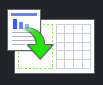 [A3复印快捷方式]
[A3复印快捷方式]
级别 1 | 级别 2 | 级别 3 | 说明 |
|---|---|---|---|
[A3 2合1] [A3] [A4 ⇒ A3] [A3 ⇒ A4] [A4+信纸(横)] [A4+信纸(纵)] [A4 + 网格] [A4 + 空白] [A4居中] | [选项] | [质量] | 选择符合原稿类型的复印分辨率。 |
[纸张类型] | 查看可用的纸张类型。 | ||
[纸张尺寸] | 设置纸盒中所用纸张的尺寸。 | ||
[纸盒选择] | 设置设备自动选择装有最合适纸张的纸盒。 | ||
[浓度] | 调节浓度。 | ||
[自动消除倾斜] | 将设备设置为自动纠正歪斜的复印件。 |
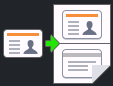 [2合1身份证复印]
[2合1身份证复印]
级别 1 | 说明 |
|---|---|
[2合1身份证复印] | 将身份证的两面复印到同一页面上。 |
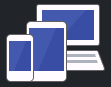 [下载软件]
[下载软件]
级别 1 | 说明 |
|---|---|
[下载软件] | 显示关于下载和安装移动设备和计算机用软件的详细信息。 |
 [快捷方式]
[快捷方式]
级别 1 | 级别 2 | 级别 3 | 说明 |
|---|---|---|---|
[添加快捷方式] | [复印] | - | 更改复印选项中的设置。 |
[传真] | - | 更改传真选项中的设置。 | |
[扫描] | [到计算机(文件)] | 扫描文档并将其保存至计算机上的文件夹中。 | |
[到计算机(OCR)] | 将扫描文档转换成可编辑的文本文件。 | ||
[到计算机(图像)] | 将照片或图形扫描到图形应用程序中。 | ||
[到计算机(电子邮件)] | 将扫描文档作为电子邮件附件发送。 | ||
[到介质卡] | 扫描文档,并且无需使用计算机即可将其直接保存到 USB 闪存盘。 | ||
[到局域网] | 将扫描数据发送到本地网络或因特网中的 CIFS 服务器上。 | ||
[到FTP/SFTP] | 通过 FTP 发送扫描数据。 | ||
[到SharePoint] | 通过 SharePoint 服务器发送扫描数据。 | ||
[互联网] | - | 将本 Brother 设备连接到因特网服务。 | |
[应用程序] | - | 将本 Brother 设备连接到 Brother 应用服务。 | |
按住任一快捷方式图标 2 秒钟后显示此列表。 | [重命名] | - | 更改快捷方式名称。 |
[编辑] | - | 更改快捷方式设置。 | |
[删除] | - | 删除快捷方式。 | |
[注册卡/NFC] | - | 为 IC 卡指定快捷方式。 | |
[删除卡/NFC] | - | 从 IC 卡删除快捷方式。 | |
[编辑/删除] | (选择快捷方式键。) | [重命名] | 更改快捷方式名称。 |
[编辑] | 更改快捷方式设置。 | ||
[删除] | 删除快捷方式。 | ||
[注册卡/NFC] | 为 IC 卡指定快捷方式。 | ||
[删除卡/NFC] | 从 IC 卡删除快捷方式。 |
 Wi-Fi 设置
Wi-Fi 设置
级别 1 | 说明 |
|---|---|
[设置向导] | 手动配置无线网络设置。 |
[WLAN帮助] | 使用 Brother 安装光盘配置无线网络设置。 |
[WPS] | 使用一键式方式配置无线网络设置。 |
将 USB 闪存盘插入 USB 插槽中时
级别 1 | 说明 |
|---|---|
[JPEG打印] | 选择照片菜单。 |
[扫描到介质卡] | 将原稿扫描到 USB 闪存盘中。 |
[互联网] | 将本 Brother 设备连接到因特网服务。 |




